Kā aizkavēt Windows 2018. gada 10. oktobra atjaunināšanas versiju 1809

Microsoft ir paredzēts tuvāko nedēļu laikā atbrīvot jauno 2018. gada oktobra atjauninājumu. Bet, ja vēlaties to atlikt, līdz visas kļūdas nav izstrādātas, varat.
Microsoft ir atkal tas gada laiksizlaiž nozīmīgu Windows 10 funkciju atjauninājumu. Nākamo nedēļu laikā Microsoft sāks ieviest Windows 10 versiju 1809 jeb 2018. gada oktobra atjauninājumu. Līdzīgi kā iepriekšējie funkciju atjauninājumi, tā būs pakāpeniska ieviešana lietotājiem vispirms ar jaunām mašīnām un pēc tam izvēršama uz vecākām ierīcēm. Pagājušā gada 2018. gada aprīļa atjauninājuma (versija 1803) ieviešana bija salīdzinoši veiksmīga, taču kopumā ir ieteicams ideju atlikt lielo atjauninājumu vismaz līdz brīdim, kad tiek izlaists pirmais kumulatīvais atjauninājums.
Ja nemainīsit iestatījumus, Windows 10 sistēma automātiski iegūs atjauninājumu. Tālāk ir norādīts, kā apturēt atjauninājumu, līdz esat pārliecināts, ka tas ir stabils un esat gatavs to instalēt.
Aizkavējiet Windows 10 versiju 1809
Lai atliktu funkcijas atjaunināšanu līdz pilnam gadam, dodieties uz Iestatījumi> Atjaunināšana un drošība> Windows atjaunināšana un noklikšķiniet uz Pielāgota opcija.
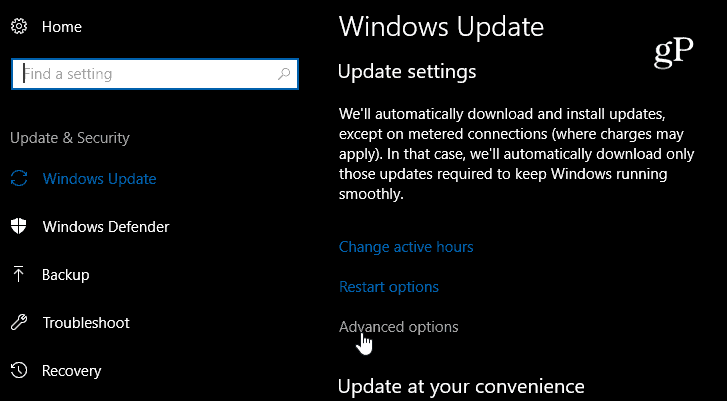
Nākamā ekrāna sadaļā “Izvēlieties, kad tiek instalēti atjauninājumi” atlasiet dienu skaitu, kuras vēlaties atlikt funkcijas atjaunināšana. Parasti es izvēlos 90 dienas, bet jūs varat doties visāsceļš līdz pilnām 365 dienām. Ņemiet vērā: ja vēlaties atjaunināt ātrāk par izvēlēto laiku, varat atgriezties un mainīt to. Atcerieties, ka joprojām vēlaties saņemt drošības ielāpus, tāpēc saglabājiet kvalitātes atjauninājums vērtība pie nulles.
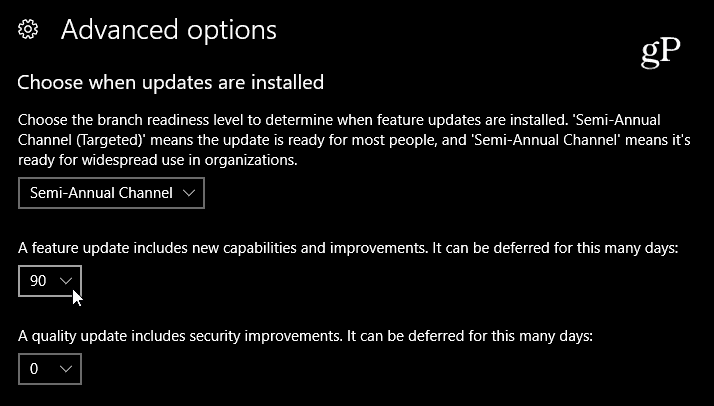
Pauzēt atjauninājumus
Tieši zem iepriekš norādītajiem iestatījumiem redzēsit iespēju apturēt atjauninājumus. Ieslēdzot šo funkciju, kvalitātes un funkciju atjaunināšana tiks apturēta līdz 35 dienām.
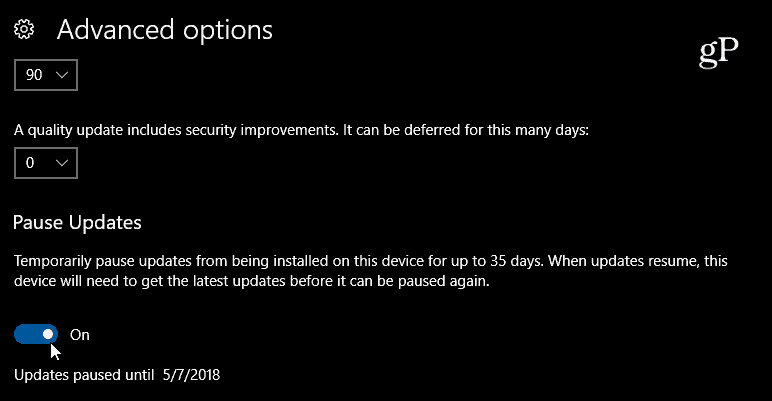
Atlikt atjaunināšanu
Tagad, ja atjauninājums jau ir lejupielādēts fonā pirms jebkādu izmaiņu veikšanas, jūs joprojām varat to atlikt līdz nedēļai. Doties uz Iestatījumi> Atjaunināšana un drošība> Windows atjaunināšana un noklikšķiniet uz Restartēšanas iespējas saite. Pēc tam iestatiet laiku un datumu, kurā vēlaties atjaunināt - līdz septiņām dienām.
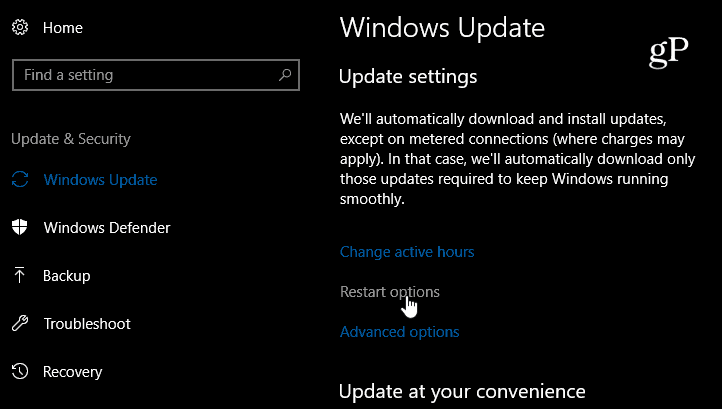
Bloķējiet funkciju atjaunināšanu
Ideāli ir vienkārši atlikt atjaunināšanu, taču tas ir SākumsWindows 10 versija nav tik liberāla, ja runa ir par atjauninājumu atlikšanu. Tas, ko jūs varat darīt, ir bloķēt atjaunināšanu, izmantojot iestatījumus Metered Connection. Lai to izdarītu, dodieties uz Iestatījumi> Tīkls un internets> Wi-Fi (vai Ethernet darbvirsmā) un ieslēdziet “Metered connection”.
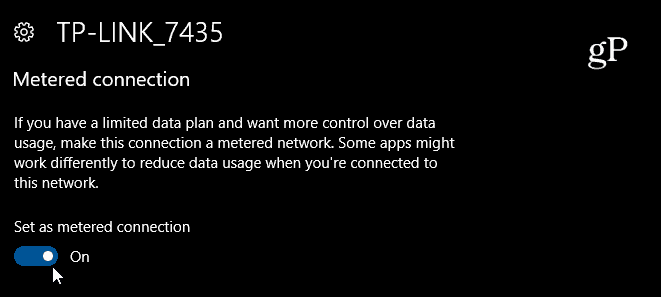
Īpaši svarīgi to atcerēties darottas bloķēs visus kvalitātes atjauninājumus, tomēr joprojām būs pieejami prioritāri atjauninājumi, kas novērš galvenās drošības problēmas. Turklāt atjauninājumus varat arī lejupielādēt un instalēt manuāli. Tomēr jūs vēlēsities izmantot šo iespēju tiesiski. Lai uzzinātu vairāk par skaitītāja savienojuma izmantošanu, izlasiet mūsu rakstu par to, kā ierobežot Windows 10 datu izmantošanu, izmantojot mēra savienojumu.
Vai jūs atļausit atjaunināt sistēmu, kad tā būs pieejama uzreiz, vai arī plānojat to kādu laiku atlikt, izmantojot kādu no iepriekšminētajām iespējām?










Atstājiet savu komentāru